功能强大:JMeter 常用插件全解析
JMeter 作为一个开源的接口性能测试工具,其本身的小巧和灵活性给了测试人员很大的帮助,但其本身作为一个开源工具,相比于一些商业工具(比如 LoadRunner),在功能的全面性上就稍显不足。这篇博客,就介绍下 JMeter 的一些常用插件。
🎯 1:JMeter Plugins Manager
从 JMeter Plugins Manager 官方下载网站 下载安装 JMeter Plugins Manager。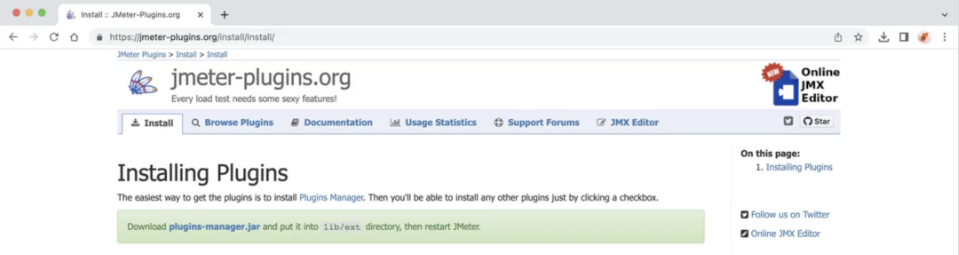
安装 JMeter Plugins Manager 后,点击 “Options” > “Plugins Manager” 打开插件管理器,其他的插件都可以在这里进行管理。
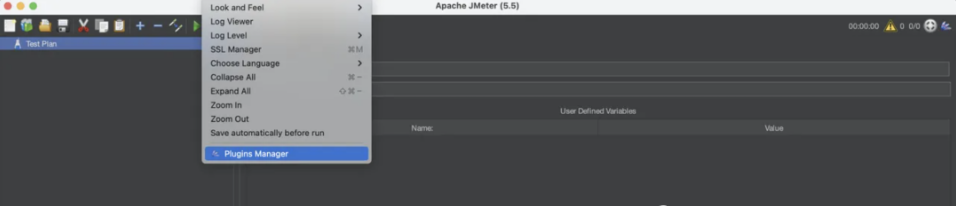 ?🎯 2:Basic Graphs
?🎯 2:Basic Graphs
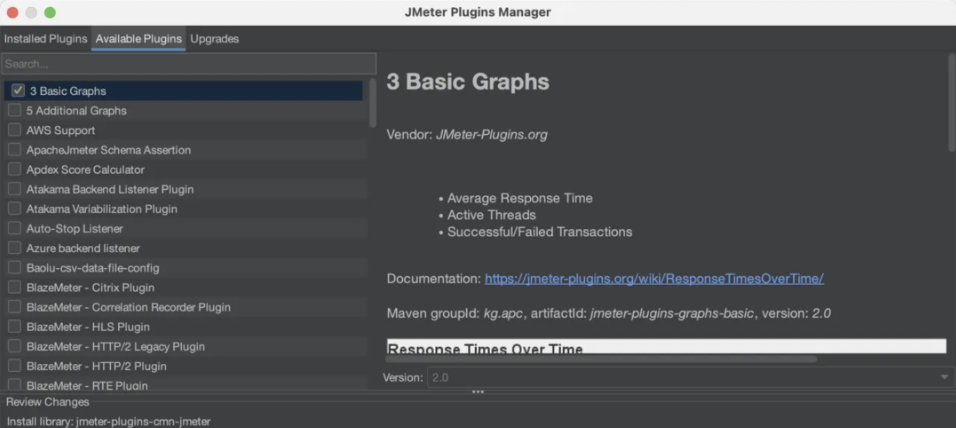
在 Plugins Manager 安装 Basic Graphs 插件后,一共有三个插件:
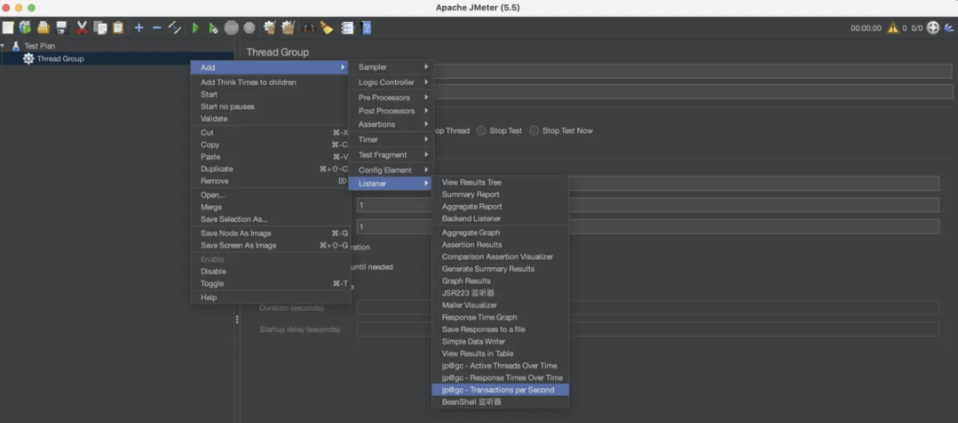
1.Transactions per Second:TPS:每秒事务数
2.Response Times Over Time:TRT:事务响应时间
3.Active Threads Over Time:统计每秒活动的线程总数
🎯 3:Transactions per Second(TPS)
每秒事务数。性能测试中,最重要的2个指标之一。该插件的作用是在测试脚本执行过程中,监控查看服务器的TPS表现,比如整体趋势、实时平均值走向、稳定性等。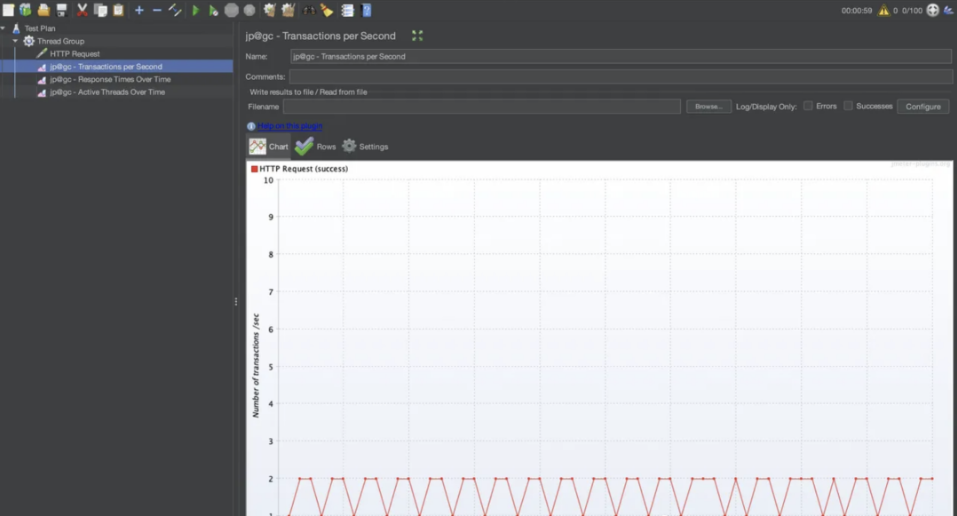
🎯4:Response Times Over Time(TRT)
事务响应时间。性能测试中,最重要的两个指标的另外一个。该插件的主要作用是在测试脚本执行过程中,监控查看响应时间的实时平均值、整体响应时间走向等。
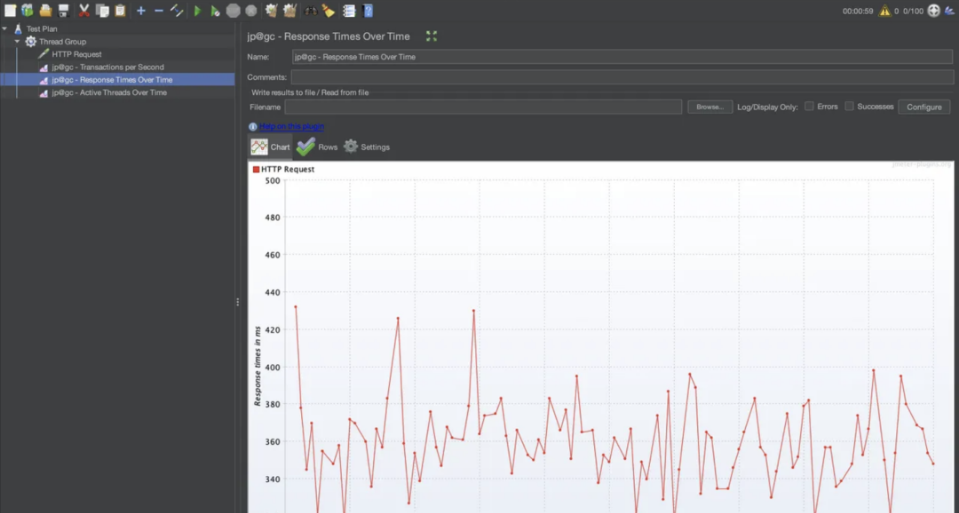
?🎯5:Active Threads Over Time
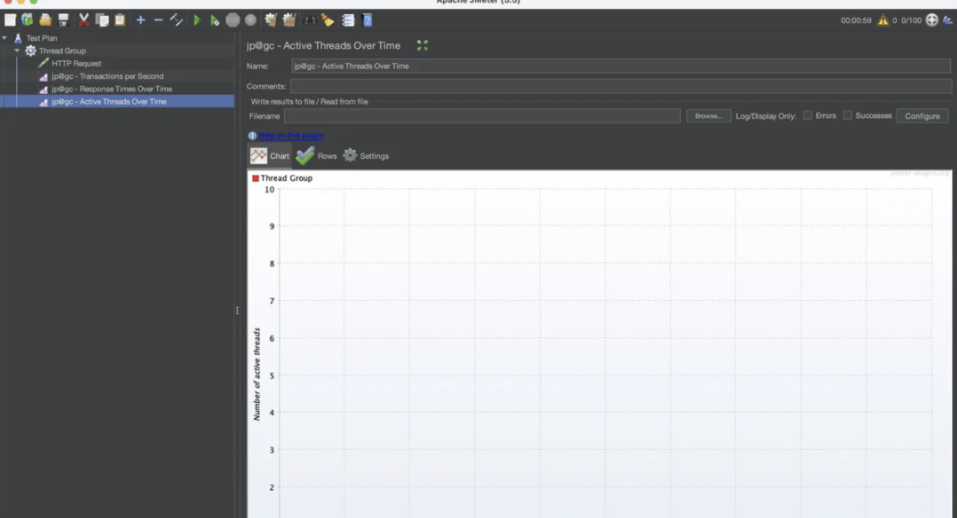
🎯6:PerfMon Metrics Collector
服务器性能监控数据采集器。在性能测试过程中,除了监控TPS和TRT,还需要监控服务器的资源使用情况,比如CPU、memory、I/O等。该插件可以在性能测试中实时监控服务器的各项资源使用。
🎯7:在 Plugins Manager 安装 PerfMon 插件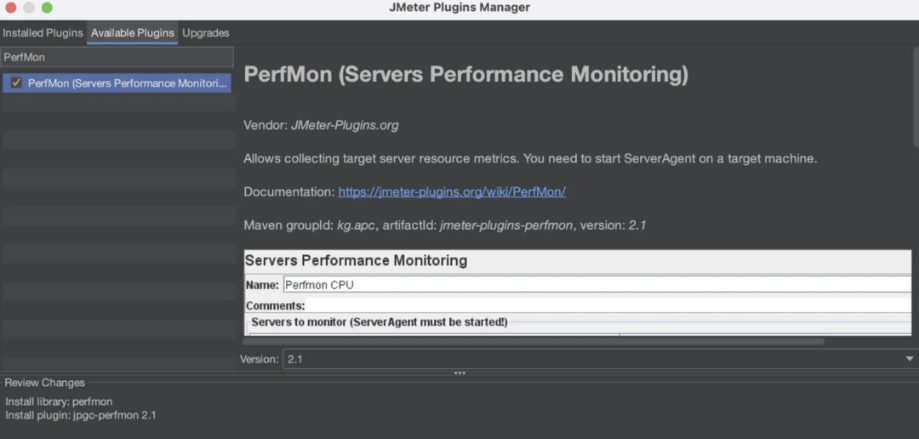
安装后重启 JMeter,可以在 “Listener” 里找到 “PerfMon Metrics Collector”
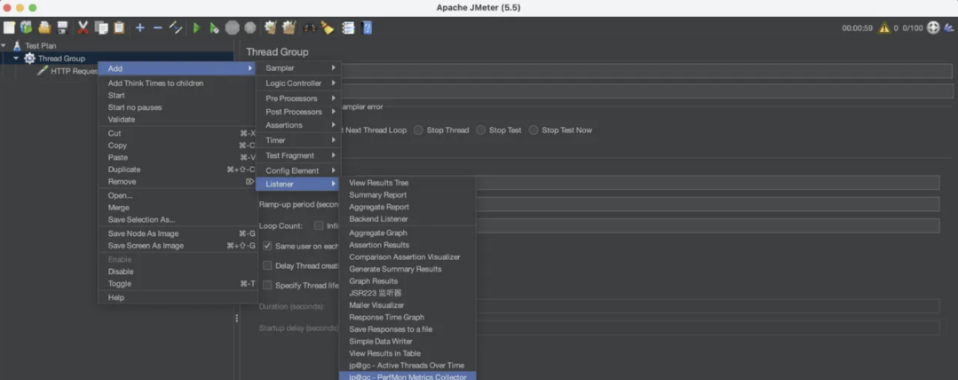 ?🎯8:服务器端启动 ServerAgent
?🎯8:服务器端启动 ServerAgent
从 https://github.com/undera/perfmon-agent 下载 ServerAgent,然后把压缩包上传到被测服务器,解压,进入目录,Windows 环境,启动 startAgent.bat;linux环境,启动 startAgent.sh,默认使用4444端口。
?🎯9:配置 PerfMon Metrics Collector
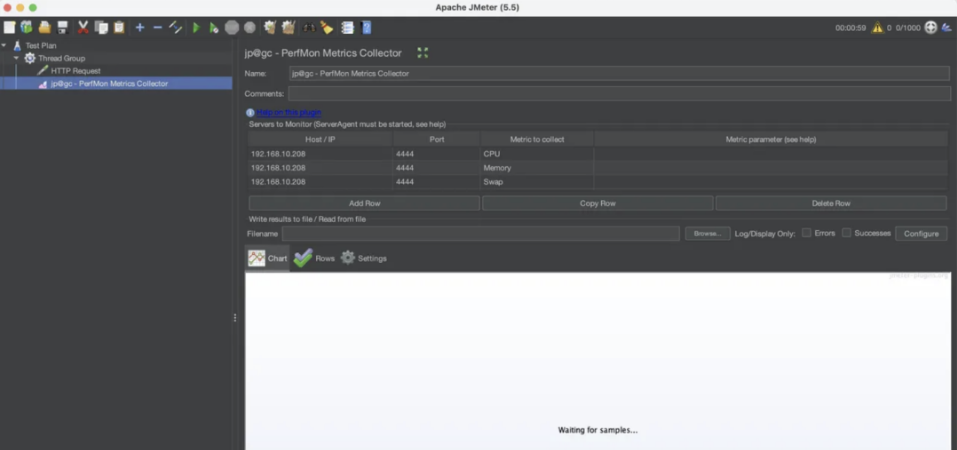
运行测试
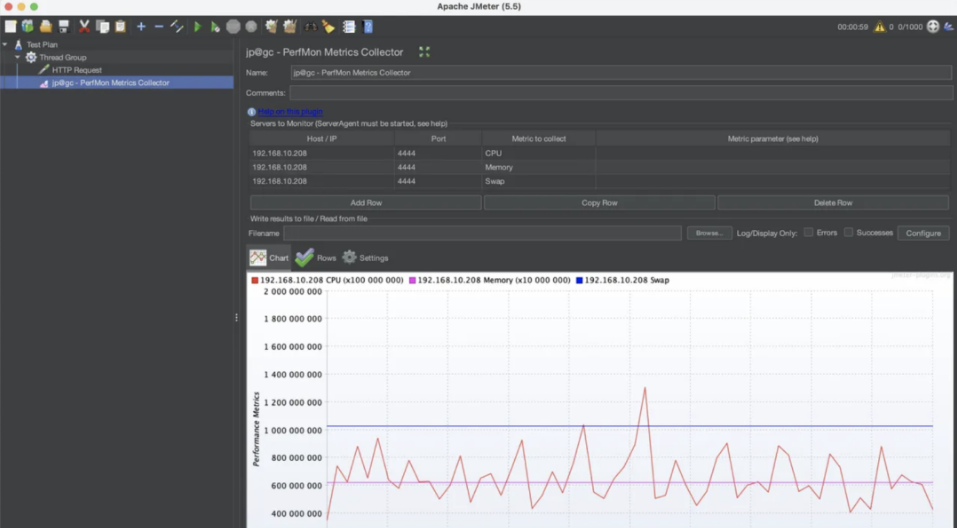 ?
?
总结:
感谢每一个认真阅读我文章的人!!!
作为一位过来人也是希望大家少走一些弯路,如果你不想再体验一次学习时找不到资料,没人解答问题,坚持几天便放弃的感受的话,在这里我给大家分享一些自动化测试的学习资源,希望能给你前进的路上带来帮助。

文档获取方式:
加入我的软件测试交流群:1007119548免费获取~(同行大佬一起学术交流,每晚都有大佬直播分享技术知识点)这份文档,对于想从事【软件测试】的朋友来说应该是最全面最完整的备战仓库,这个仓库也陪伴我走过了最艰难的路程,希望也能帮助到你!
以上均可以分享,只需要你搜索vx公众号:程序员雨果,即可免费领取
本文来自互联网用户投稿,该文观点仅代表作者本人,不代表本站立场。本站仅提供信息存储空间服务,不拥有所有权,不承担相关法律责任。 如若内容造成侵权/违法违规/事实不符,请联系我的编程经验分享网邮箱:chenni525@qq.com进行投诉反馈,一经查实,立即删除!
- Python教程
- 深入理解 MySQL 中的 HAVING 关键字和聚合函数
- Qt之QChar编码(1)
- MyBatis入门基础篇
- 用Python脚本实现FFmpeg批量转换
- 游戏服务器列表-增量处理
- 登录功能的几种实现简述
- 【动态规划】【C++算法】741摘樱桃
- 数据仓库-数据治理小厂实践
- ASM GaN: 行业硅基氮化镓射频和功率设备标准模型—第一部分:直流、CV和射频模型
- 【cesium-2】Cesium相机系统
- [ruby on rails] array、jsonb字段添加查询
- 最大化控制资源成本 - 华为OD统一考试
- RisingWave 1.6 发布!新增多种连接器、新 SQL 语句等多个功能特性
- LINUX网络第二章:时间同步ntp与chrony的配置